
- •Часть 1
- •Порядок выполнения
- •Работа с 3d studio max в операционной среде Windows
- •Работа с файлами
- •Работа с окнами проекций
- •Доступ к командам
- •Кнопки управления окнами проекций
- •Часть 2
- •Порядок выполнения
- •Создание объекта «чайник» и изменение его параметров
- •Часть 3
- •Порядок выполнения
- •Установка единиц измерения
- •Установка режимов привязки
- •Часть 4.
- •Порядок выполнения
- •Трехмерные примитивы в 3d studio max
- •Построение второй трехмерной сцены
- •Часть 1
- •Порядок выполнения
- •Редактирование объектов в 3d studio max
- •Редактирование объектов-сплайнов
- •Выдавливание сплайнов
- •Часть 2
- •Порядок выполнения
- •Часть 3. Создание объекта «объемный текст».
- •Порядок выполнения
- •Часть 4. Создание 3d объекта «коробка помещения».
- •Порядок выполнения
- •Клавиатурный ввод координат
- •Часть 5. Моделирование 3d объекта «одноэтажный дом».
- •Порядок выполнения
Лабораторная работа №5. Освоение интерфейса 3d Max.
Часть 1
Освоение интерфейса 3d studio max. Построение трехмерного объекта из библиотечных примитивов.
Цель работы: знакомство c принципами работы 3d studio max, основными приемами работы с файлами, окнами проекций, командными панелями; знакомство с методикой построения объектов в 3dstudio max на основе трехмерных примитивов.
Порядок выполнения
Данный урок заключается в последовательной реализации нижеследующего интерактивного диалога с системой 3d studio max.
Работа с 3d studio max в операционной среде Windows
Windows предлагает пользователю несколько способов запуска программы, простейшим из которых является двойной щелчок мыши на ярлыке, расположенном на рабочем столе Windows. Если ярлык 3d studio max на рабочем столе отсутствует, то можно щелкнуть на кнопке Пуск на панели задач в нижней части экрана, выбрать пункт Программы, в открывшемся списке найти 3d studio max. Общий вид экрана 3d studio max и основные элементы его интерфейса показаны на рис. 1.
Работа с файлами
Все файлы, создаваемые в 3d studio max, сохраняются и загружаются с расширением .max. Выбрав команду File –> Save (Файл –> Сохранить) или File –>Open (Файл –> Открыть), можно использовать одно из стандартных окон операционной системы Windows: Open File (Открытие файла) или Save File (Сохранение файла) для открытия или сохранения файлов. Работая в 3d studio max, можно присоединять файлы (merge), заменять их (replace) и производить импорт файлов (import). Рис. 1
Работа с окнами проекций
Окна проекций являются одним из основных элементов интерфейса 3d studio max. С их помощью можно рассматривать сцену под различными ракурсами. По умолчанию 3d studio max имеет четыре окна проекций: Тор (Вид сверху), Left (Вид слева), Front (Вид спереди), Perspective (Перспектива).
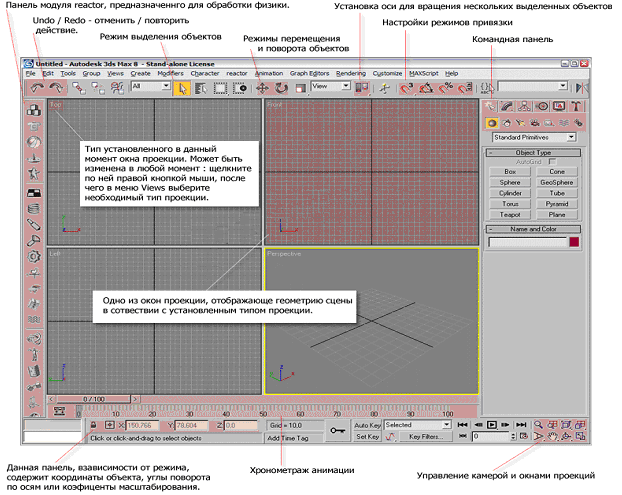
Рисунок 1. Элементы интерфейса 3d studio max.
В 3d studio max можно управлять размерами окон и порядком их следования с помощью диалогового окна Viewport Configuration (Конфигурация окон проекций), показанного на рис. 2, которое можно вызвать:
– через пункт Customize –> Viewport Configuration (Конфигурация) основного меню (рис. 2 - слева);
– через пункт Configure (Конфигурировать) контекстного меню окна проекции (рис. 2 - справа, для активайии этого меню необходимо щелкнуть правой кнопкой мыши на названии типа проекции - в нашем случае на тексте Perspective).
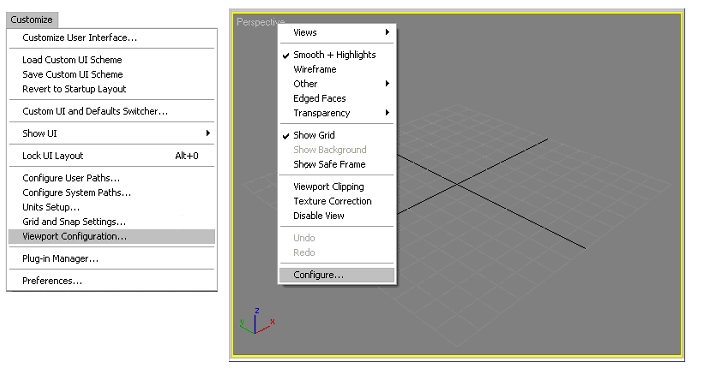
Рисунок 2. Диалоговое окно Viewport Configuration (Конфигурация окон проекций).
В 3d studio max также можно изменять вид проекции в окнах проекций с помощью щелчка правой кнопкой мыши на имени проекциии, которое располагается в левом верхнем углу каждого окна. В результате появляется меню окна проекции, в котором можно изменить вид проекции и параметры отображения объектов в этом окне (рис. 3).

Рисунок 3. Меню окон проекций.
Доступ к командам
3d studio max предоставляет несколько базовых методов выбора команд, реализованных в его интерфейсе. Можно получить доступ к командам с помощью различных средств.
Основное меню.
Строка основного меню содержит восемь пунктов, таких как File (Файл) или Rendering (Визуализация), при выборе каждого из которых раскрывается меню с набором соответствующих команд.
Панели инструментов.
В верхней части экрана 3d studio max под строкой основного меню размещается одна из двух разновидностей панелей инструментов: стандартная (основная) или укороченная, используемая при разрешении экрана 800х600 точек.
Командные панели (см.рис. 1).
В 3d studio max имеется шесть командных панелей: Create (Создать), Modify (Изменить), Hierarchy (Иерархия), Motion (Движение), Display (Дисплей) и Utility (Сервис), каждая из которых обладает собственным набором команд и функциональных возможностей.
Для переключения между командными панелями следует щелкнуть на корешке нужной панели.
На рис. 4 представлена компоновка командной панели Create (Создать).

Рисунок 4. Компоновка командной панели Create (Создать).
Вдоль верхнего края (под кнопками панелей) располагаются семь кнопок, ниже которых находится раскрывающийся список. Семь кнопок представляют различные категории объектов 3d studio max, которые можно создавать при помощи данной панели:
– Geometry (Геометрия);
– Shapes (Формы);
– Lights (Источники света);
– Cameras (Камеры);
– Helpers (Вспомогательные объекты);
– Space Warps (Объемные деформации);
– Systems (Системы).
После щелчка на определенной кнопке, например Geometry в раскрывающемся списке, под рядом кнопок появляется перечень разновидностей объектов выбранной категории. Элементы управления командной панели иерархически упорядочены, что позволяет быстро и просто найти нужную команду. После того, как будет выбрана разновидность объектов, например Standard Primitives (Стандартные примитивы) из категории Geometry в свитке Object Type (Тип объекта) командной панели, появится набор кнопок, позволяющих создавать объекты-примитивы различного типа. Например, щелчок на кнопке Box (Параллелепипед) вызывает появление трех свитков, два из которых развернуты по умолчанию (рис. 5).

Рисунок 5. Панель создания примитивов.
Свиток Keyboard Entry (Клавиатурный ввод) изначально свернут, на что указывает знак «плюс» в левой части строки заголовка свитка. Щелчок на строке заголовка заставляет свиток развернуться. В ряде случаев свитки после развертывания не умещаются в пределах экрана и уходят за нижний край командной панели. В этом случае часть свитка можно прокручивать вверх или вниз, щелкнув на любом участке вне текстовых полей и перетаскивая его с помощью мыши.
